Fan “Táo khuyết” đang bực bội với tình trạng iPhone mất quay video? Nếu bạn là người có niềm đam mê quay video “so deep” để chia sẻ lên mạng xã hội. Thì đây quả là một sự cố “đáng thất vọng”.
Không chỉ chụp ảnh để lưu lại những khoảnh khắc đáng nhớ, nhiều người còn rất thích quay video để ghi lại những clip ngắn dài tùy ý. Nhất là hiện nay, rất nhiều bạn thường xuyên quay video “vui vui”, “so deep”, để chia sẻ lên các trang mạng xã hội như facebook, tiktok…Với những chiếc smartphone, bạn có thể dễ dàng quay phim, chụp ảnh nhanh chóng và cho ra những tác phẩm ưng ý, thậm chí là đầy nghệ thuật. Và hẳn nhiên, những chiếc iPhone “xịn sò” cũng có sẵn tính năng quay video cho người dùng. Tuy nhiên, hiện nay có một số iFan đang gặp phải lỗi iPhone mất quay video vô cùng khó chịu. Tại sao lại có tình trạng này? Phải xử lý ra sao? Jweb sẽ mang đến cho iFan câu trả lời tốt nhất.

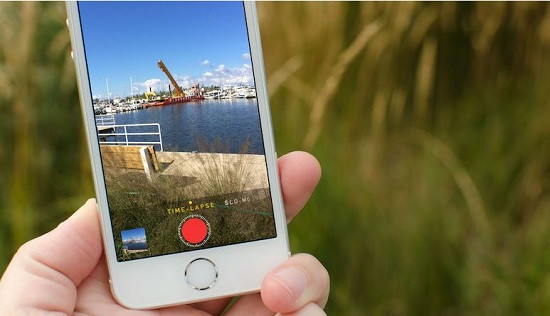
iPhone mất quay video, nguyên nhân do đâu?
Tương tự như chụp ảnh, quay video là một tính năng được cài đặt sẵn trên hầu hết smartphone hiện nay và iPhone cũng không là ngoại lệ. Bạn chỉ cần mở ứng dụng camera, chuyển qua chế độ quay video là có thể ghi lại những khoảnh khắc mình cần. Thế nhưng, nhu cầu này sẽ được đáp ứng nếu như iPhone mất chế độ quay video.
Cũng như rất nhiều sự cố khác, có rất nhiều “thủ phạm” gây ra tình trạng này. Việc tìm hiểu được nguyên nhân sẽ giúp chúng ta có được các biện pháp xử lý tốt hơn. Do đó, trước khi khắc phục iPhone mất quay video, cùng admin xem thử vì sao xuất hiện tình trạng “oái oăm” này nhé!
➤ Bạn mở quá nhiều ứng dụng chạy cùng lúc, hoặc có nhiều app đang chạy ngầm. Đây là lý do khiến cho ứng dụng camera hoạt động không “bình thường”. Vậy nên, chiếc iPhone của bạn mới không thể quay video.
➤ Bạn hãy ai đó trong lúc sử dụng “dế yêu” đã vô tình bật giới hạn cho camera. Nếu đã kích hoạt, chắc chắn camera sẽ “mất tích”. Vì thế, iPhone mất quay video cũng có thể do nguyên nhân này đấy.
➤ Chiếc iPhone của bạn đang bị xung đột phần mềm. Có thể do iFan đã vô tình tải xuống ứng dụng không tương thích với máy. Đây là lý do rất phổ biến khi “dế yêu” xuất hiện những tình trạng “chập cheng” nào đó. Vì thế, iPhone không quay video được cũng có khi xuất phát từ nguyên nhân này.
➤ Đã quá lâu iFan không cập nhật hệ điều hành cho “dế yêu”? Khả năng cao là hệ điều hành đã cũ, không còn phù hợp với iPhone nên mới xuất hiện lỗi. Vậy nên, dù hiếm xảy ra nhưng cũng không thể loại trừ khả năng này.
➤ Trong quá trình sử dụng “dế yêu”, bạn bất cẩn để iPhone của mình bị rơi vỡ, va chạm mạnh, đè cấn, ngấm nước… Điều này làm cho phần cứng nào đó, nhất là bộ phận camera của iPhone đã bị hư hỏng. Với trường hợp này, không chỉ tính năng quay video mà ngay cả việc chụp ảnh cũng sẽ bị ảnh hưởng.
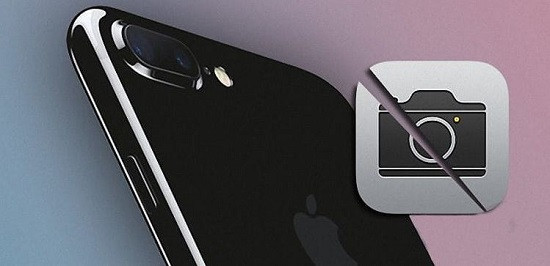
Xem thêm:
- Báo cáo tin nhắn rác trên iPhone: iFan đã biết hay chưa?
- Mẹo khắc phục lỗi tự tắt nhạc trên iPhone cực đơn giản
Làm gì khi iPhone mất quay video?
Để giải quyết tình trạng “bực bội” này, anh em hãy áp dụng ngay những biện pháp thủ thuật đơn giản dưới đây nhé!
Khởi động lại chiếc iPhone
Trước tiên, iFan hãy đóng hoàn toàn ứng dụng camera lại. Sau đó, bạn hãy tắt nguồn và đợi khoảng 5 giây sau đó khởi động lại. Đừng cho rằng thao tác này quá “đơn giản” iFan nha! Đây là một thủ thuật được rất nhiều tín đồ công nghệ áp dụng khi điện thoại xuất hiện các sự cố không rõ nguyên nhân. Không những giúp bạn khắc phục các sự cố nhỏ, mà còn giúp iPhone hoạt động ổn định trở lại. Do đó, tình trạng iPhone mất quay video có thể được khắc phục ở ngay bước này.
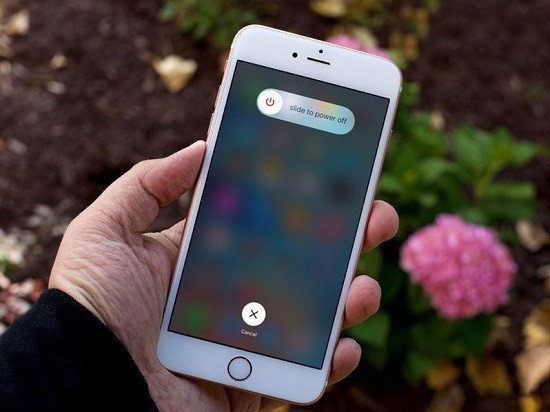
Đóng các ứng dụng không cần thiết
Khi iFan mở quá nhiều ứng dụng nặng chạy cùng lúc có thể khiến cho iPhone bị quá tải. Vì thế, ứng dụng trên máy cũng hoạt động không được “mượt mà”. Vậy nên, bạn hãy đóng hoàn toàn các ứng dụng không dùng đến, tắt các ứng dụng chạy ngầm. Sau đó hãy mở lại ứng dụng camera xem thử đã quay được video hay chưa nha.
Tắt giới hạn ứng dụng camera trên iPhone
➤ B1: Đi đến Cài đặt > Chọn vào “Thời gian sử dụng”.
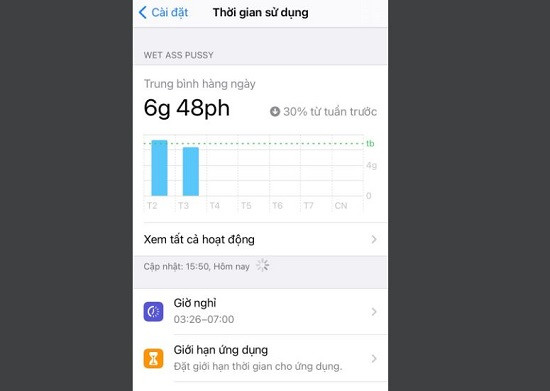
➤ B2: Chọn tiếp vào “giới hạn ứng dụng” > Chọn vào mục camera > Tại đây, nếu thấy đang được bật (có màu xanh), bạn chỉ cần tắt đi bằng cách kéo thanh ngang sang trái.
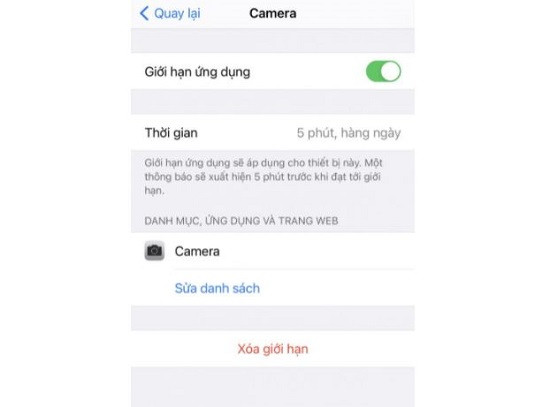
Một số thao tác khác khi iPhone mất quay video
➤ Nếu sự cố xảy ra ngay sau khi bạn tải ứng dụng nào đó, có thể ứng dụng này bị xung khắc với điện thoại. Nhất là những ứng dụng không rõ nguồn gốc. Vậy nên, bạn hãy kiểm tra và gỡ cài đặt ứng dụng này. Đồng thời, iFan hãy thử gỡ những ứng dụng quay video, chụp ảnh thứ 3 không cần thiết trên “dế yêu”.
➤ Kiểm tra và cập nhật iOS cho iPhone (nếu có). Những phiên bản hệ điều hành mới không chỉ mang đến những tính năng mới. Mà còn khắc phục những sự cố còn tồn tại ở phiên bản cũ. Vậy nên, nếu đã quá lâu không cập nhật phần mềm, bạn hãy cập nhật iOS cho iPhone.
➤ Nếu những biện pháp trên không hiệu quả, bạn hãy đặt lại iPhone: Đi đến Cài đặt > Cài đặt chung > Đặt lại > Đặt lại tất cả cài đặt. Nếu cần “mạnh tay” hơn, người dùng có thể chọn “Xóa tất cả nội dung và cài đặt”. Nhưng trước khi thực hiện thao tác này, iFan cần phải SAO LƯU DỮ LIỆU cẩn thận. Vì khôi phục cài đặt gốc cho iPhone sẽ xóa dữ liệu trên “dế yêu”.
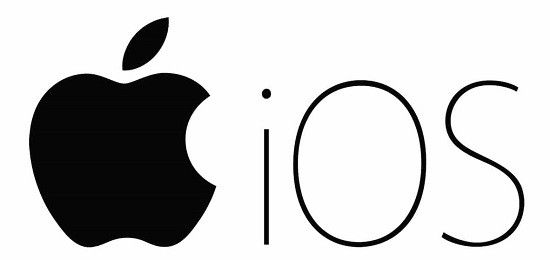
Trên đây là những biện pháp khắc phục iPhone mất quay video. Nếu vẫn không thành công, anh em nên “gửi gắm” điện thoại tại các trung tâm sửa chữa iPhone. Máy có khả năng đã bị hư hỏng phần cứng nào đó và cần được kiểm tra bởi kỹ thuật viên chuyên nghiệp.


